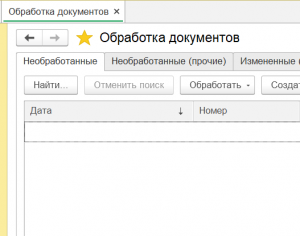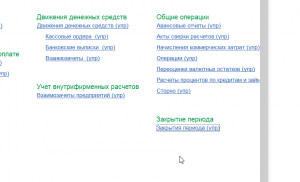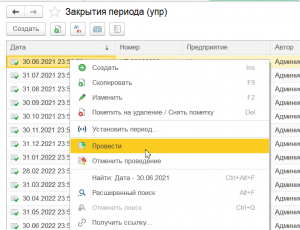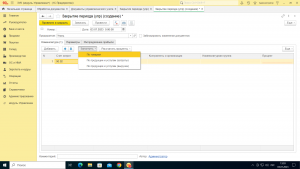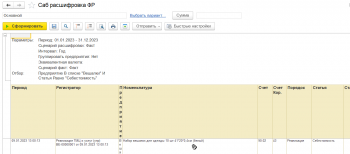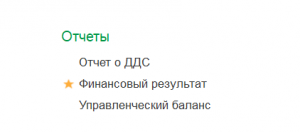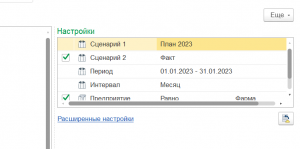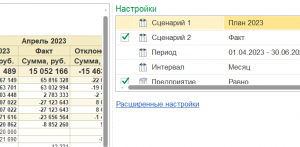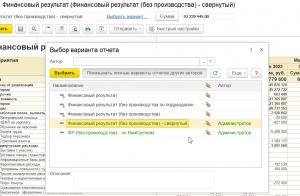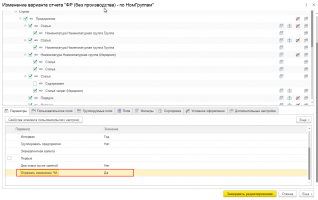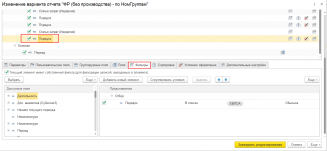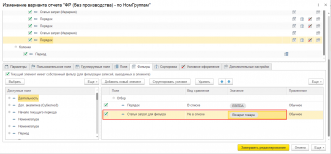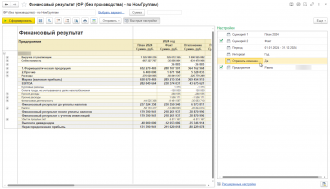Финансовый результат: различия между версиями
Sidorenko (обсуждение | вклад) Нет описания правки |
Sidorenko (обсуждение | вклад) Нет описания правки |
||
| Строка 55: | Строка 55: | ||
Для добавления в структуру отчета дополнительных расчетных полей, таких как Маржа (валовая прибыль), EBITDA, Выплата дивидендов и пр., необходимо изменить значение параметра "Отражать изменение ЧА" на "Да". (Рис. 11) | Для добавления в структуру отчета дополнительных расчетных полей, таких как Маржа (валовая прибыль), EBITDA, Выплата дивидендов и пр., необходимо изменить значение параметра "Отражать изменение ЧА" на "Да". (Рис. 11) | ||
[[Файл:Fr1.png|слева|мини|318x318px|Рис. 11]] | [[Файл:Fr1.png|слева|мини|318x318px|Рис. 11]] | ||
| Строка 66: | Строка 68: | ||
Далее необходимо добавить в структуру отчета поле "Порядок" и в фильтрах указать название требуемого поля. (Рис. 12) | Далее необходимо добавить в структуру отчета поле "Порядок" и в фильтрах указать название требуемого поля. (Рис. 12) | ||
[[Файл:FR2.png|слева|мини|327x327пкс|Рис. 12]] | [[Файл:FR2.png|слева|мини|327x327пкс|Рис. 12]] | ||
| Строка 77: | Строка 80: | ||
Для того чтобы исключить из расчета какую-либо статью затрат, необходимо установить отбор по полю "Статья затрат для фильтра" (Рис. 13) | Для того чтобы исключить из расчета какую-либо статью затрат, необходимо установить отбор по полю "Статья затрат для фильтра" (Рис. 13) | ||
[[Файл:FR3.png|слева|мини|331x331пкс|Рис. 13]] | [[Файл:FR3.png|слева|мини|331x331пкс|Рис. 13]] | ||
| Строка 87: | Строка 91: | ||
Пример отображения отчета Финансовый результат с дополнительными расчетными полями. (Рис. 14) | Пример отображения отчета Финансовый результат с дополнительными расчетными полями. (Рис. 14) | ||
[[Файл:FR4.png|слева|мини|330x330пкс]] | [[Файл:FR4.png|слева|мини|330x330пкс|Рис. 14]] | ||
Версия от 13:10, 29 марта 2024
Подготовка к формированию отчета
Обработка документов:
Все первичные документы должны быть проведены: поступление ТМЦ, реализация ТМЦ, зарплата, налоги, банковские выписки. Не должно быть необработанных документов за период формирования отчета.
Закрытие периода:
Теперь выполним соответствующие регламентные операции. После того как проведены все документы за отчетный период либо если вносились какие-то изменения в них, необходимо провести или перепровести закрытие периода. В разделе «Учетные документы» модуля Управленка заходим в «Закрытие периода» (Рис.2).
Рис.2
Если мы делаем перепроведение, то встаем на нужный нам месяц (либо выделяем несколько) и по нажатию правой кнопки мыши выбираем "Провести" (Рис.3).
Рис.3
Если мы делаем закрытие месяца впервые, то нажимаем "Создать"- выбираем значение в поле "Предприятие"- нажимаем "Добавить"- выбираем счет затрат- и нажимаем "Заполнить". На этапе заполнения важно обратить внимание на выпадающий список (Рис.4) - нужно выбрать из него способ распределения затрат при закрытии месяца.
Рис.4
Проверка формирования закрытия периода:
Можем проверить формирование проводок по списанию на себестоимость дважды кликнув на сумму себестоимости в отчете Финансовый результат. У нас откроется форма расшифровки себестоимости, которую можно расшифровать вплоть до документа, в этой форме можно проверить со всех ли необходимых счетов была собрана себестоимость (Рис.5). Как правило, себестоимость складывается из оборотов по Дт 90.02 счета в корреспонденции со счетами по Кт 21,23,29,41,43, но не исключает включение и других счетов.
Рис.5
Формирование отчета:
Прибыль от продажи продукции (работ, услуг) определяют как разницу между выручкой от продажи продукции (работ, услуг) в действующих ценах без НДС и акцизов, экспортных пошлин и других вычетов, предусмотренных законодательством Российской Федерации, и затратами на ее производство и продажу. Финансовый результат от продажи продукции (работ, услуг) определяют по счету 90 "Продажи". Этот счет предназначен для обобщения информации о доходах и расходах, связанных с обычными видами деятельности организации, а также для определения финансового результата по ним. На этом счете отражаются, в частности, выручка и себестоимость
Формирование отчета:
Теперь переходим в модуль Управленка- "Отчеты"- "Финансовый результат" (Рис.6).
Рис.6
Настройки отчета:
В правом верхнем углу в настройках отчетов выбираем и устанавливаем период, за который отчет о финансовых результатах должен быть сформирован, интервал (месяц, квартал, год) и другие необходимы настройки. (Рис.7)
Рис.7
В случае если основных настроек не достаточно, можно воспользоваться "Расширенными настройками" (активная ссылка на них находится сразу под основными настройками) (Рис.8)
Рис.8
Тут можно менять структуру отчета (верхняя табличная часть), а также во вкладке "Фильтры"- "Отбор"- "добавить новый элемент" можно задать дополнительные настройки отчета. (Рис.9). Отметим, что система поддерживает независимый учет по номенклатурным позициям и др. Таким образом, можно выйти на чистый финансовый результат каждой отдельной позиции. Удобно и в том случае, если выделяются новые бизнес-направления, вводятся новые товары для производства или продажи и есть необходимость ввести их учет обособленно, чтобы понимать, насколько оно является прибыльным или убыточным.
Рис.9
Также есть возможность сохранять разные варианты отчета "Финансовый результат" с разными настройками. В последствии, для того чтобы перейти к сохраненным вариантам отчета, необходимо будет нажать "Выбрать вариант" в верхнем меню (выделен синим цветом) и откроется перечень сохраненных отчетов. (Рис.10)
Сумма в этом отчете представлена в валюте управленческого учета.
Для добавления в структуру отчета дополнительных расчетных полей, таких как Маржа (валовая прибыль), EBITDA, Выплата дивидендов и пр., необходимо изменить значение параметра "Отражать изменение ЧА" на "Да". (Рис. 11)
Далее необходимо добавить в структуру отчета поле "Порядок" и в фильтрах указать название требуемого поля. (Рис. 12)
Для того чтобы исключить из расчета какую-либо статью затрат, необходимо установить отбор по полю "Статья затрат для фильтра" (Рис. 13)
Пример отображения отчета Финансовый результат с дополнительными расчетными полями. (Рис. 14)